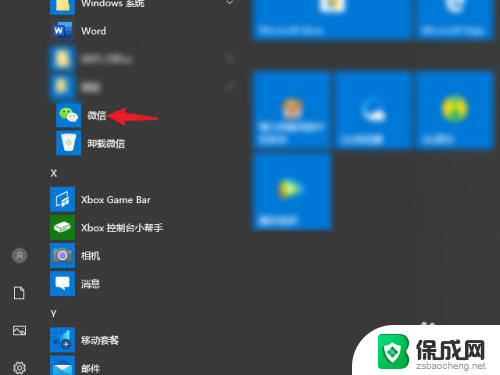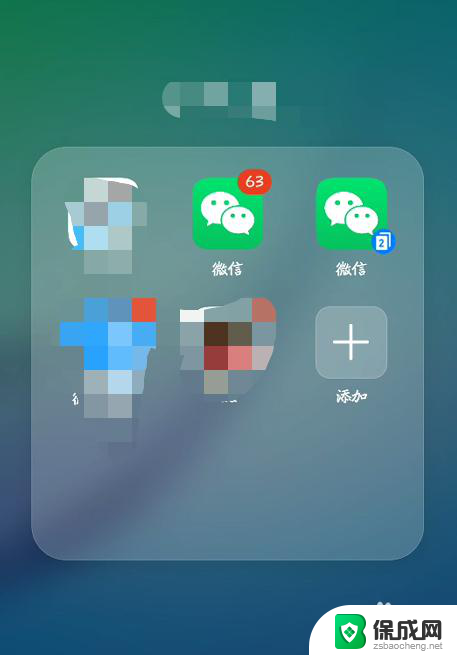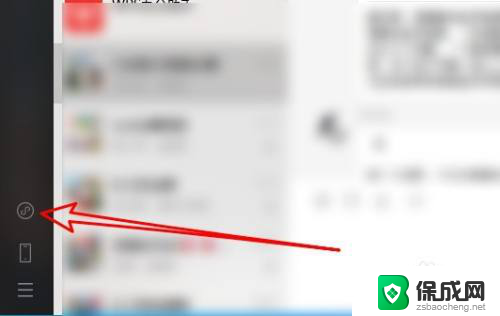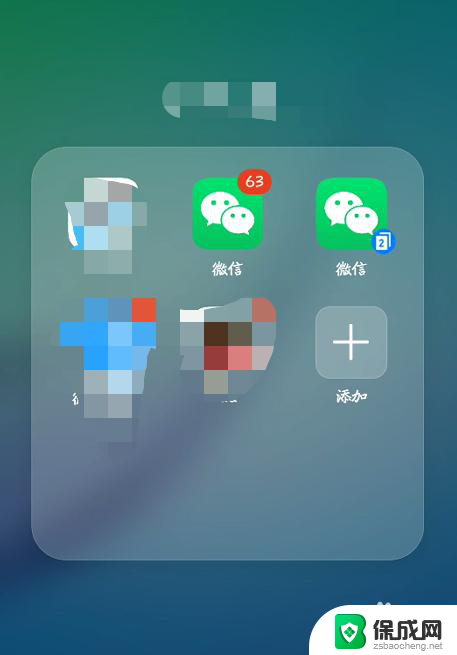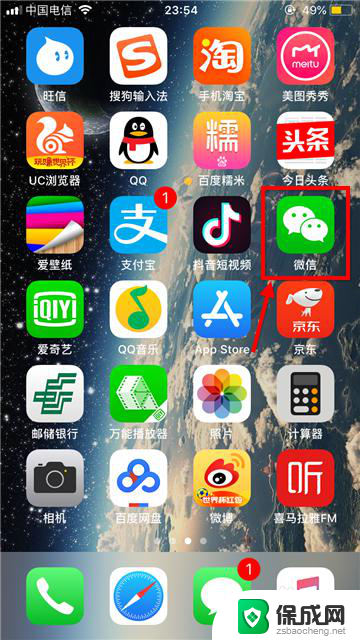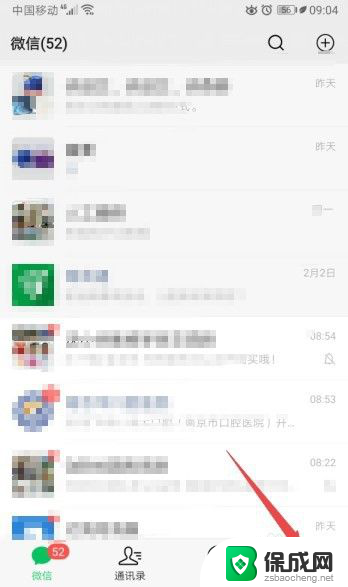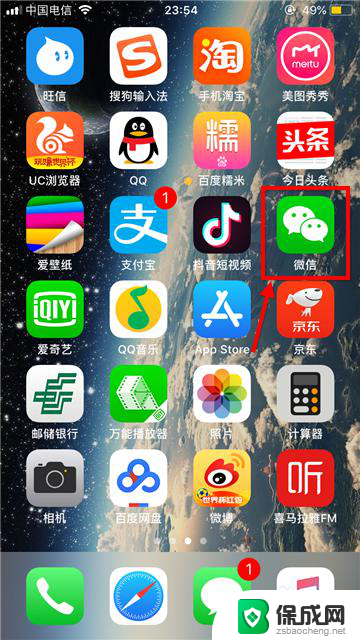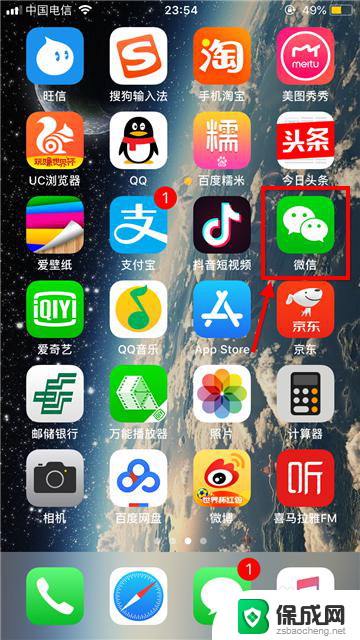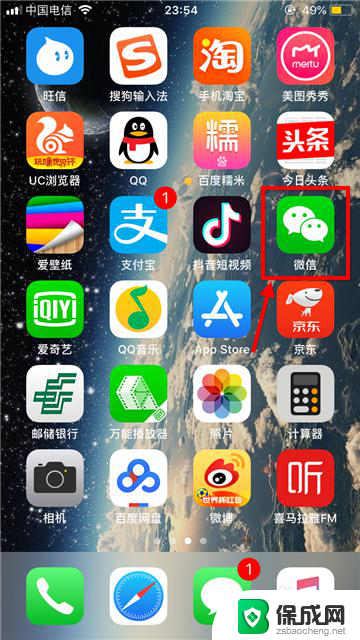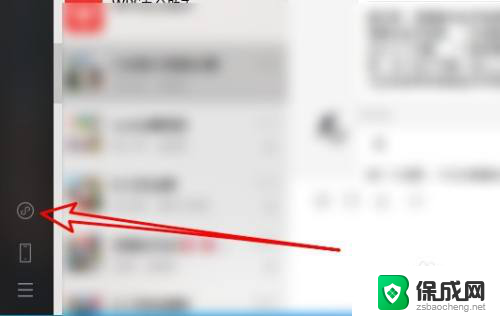电脑上微信小程序怎么打开 微信电脑版打开小程序方法
更新时间:2024-04-10 17:04:02作者:yang
随着智能手机的普及和微信小程序的兴起,越来越多的人开始在手机上使用微信小程序进行各种便捷的操作,有时候我们可能会更习惯在电脑上浏览信息或者进行操作,那么在电脑上如何打开微信小程序呢?实际上通过微信电脑版也可以打开微信小程序,下面就让我们一起来了解一下吧。
操作方法:
1.在电脑上打开微信客户端。
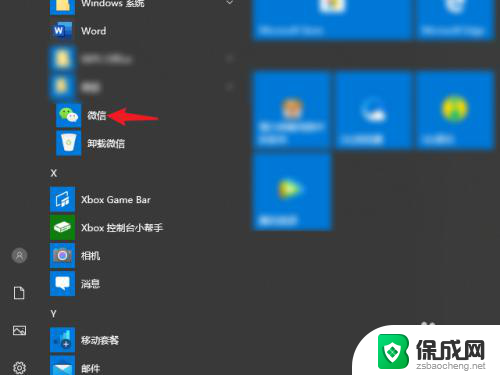
2.在微信客户端左侧打开小程序面板。
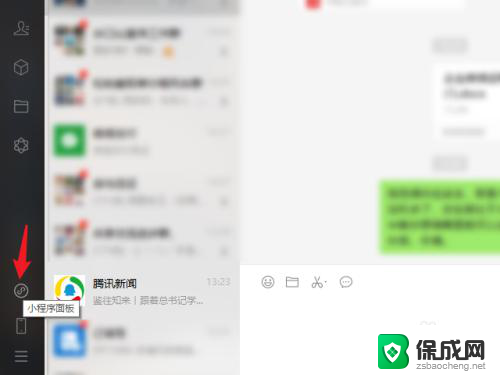
3.选择你需要打开的小程序。
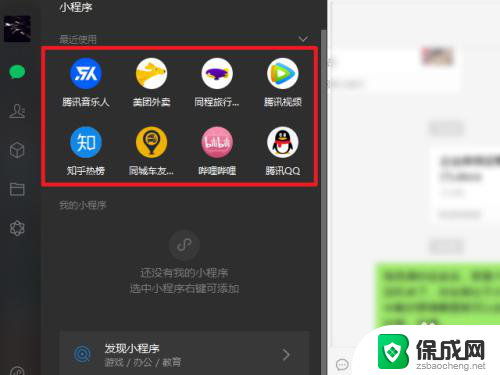
4.在小程序中拖动鼠标滑动页面。
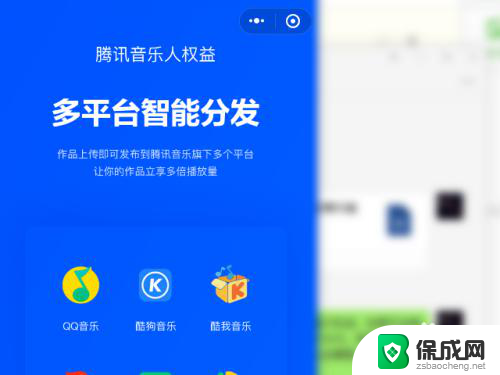
5.按需进行操作。
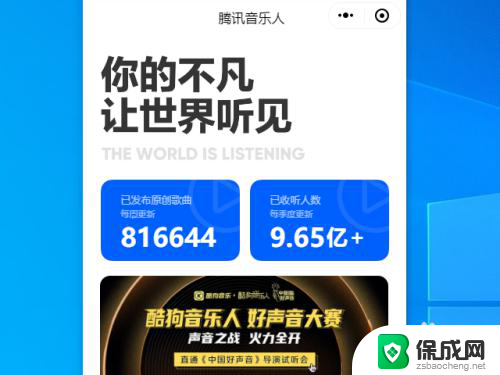
以上是关于如何在电脑上打开微信小程序的全部内容,如果你也遇到了同样的情况,可以参考我提供的方法来处理,希望对你有所帮助。